Fire Stickin nimen vaihtaminen
Mitä tietää
- Etsi Fire TV Stick -nimesi osoitteesta asetukset > Minun Fire TV > Noin > Laitteen nimi.
- Kirjaudu sisään Amazon-tilillesi ja siirry osoitteeseen Hallinnoi sisältöäsi ja laitteitasi > Laitteet > valita Muokata Fire Stickin vieressä > Tallentaa.
- Voit perua Fire Stickin rekisteröinnin lahjaksi tai määrittää sen toiselle Amazon-tilille.
Tässä artikkelissa kerrotaan, kuinka Amazon Fire TV Stickin nimi vaihdetaan. Hallitse Fire TV -laitteiden nimiä ja rekisteröintiä Amazon-tililtäsi.
Fire Stickin nimen vaihtaminen
Nimeä Fire TV Stick uudelleen käyttämällä Amazon-tiliisi liittyviä laitteita.
Alla olevat ohjeet ja kuvakaappaukset kuvaavat tämän asetuksen muuttamisen verkkoselaimessa. Prosessi on samanlainen Amazon-mobiilisovelluksessa.
-
Kirjaudu sisään Amazon-tilillesi ja valitse Tili vieressä olevasta avattavasta valikosta Tili ja luettelot.
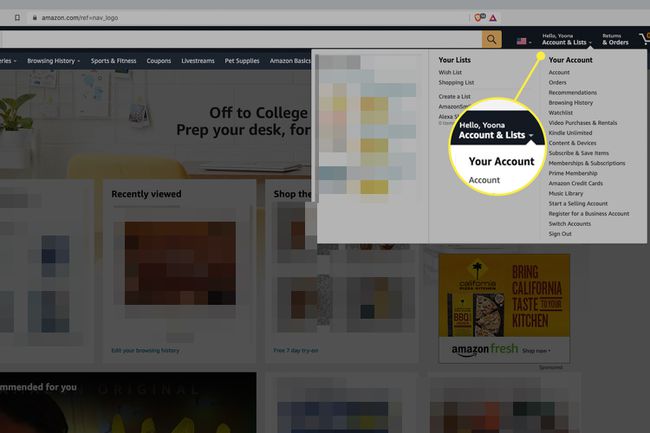
-
Klikkaus Laitteesi ja sisältösi.

-
Valitse Hallinnoi laitteita.
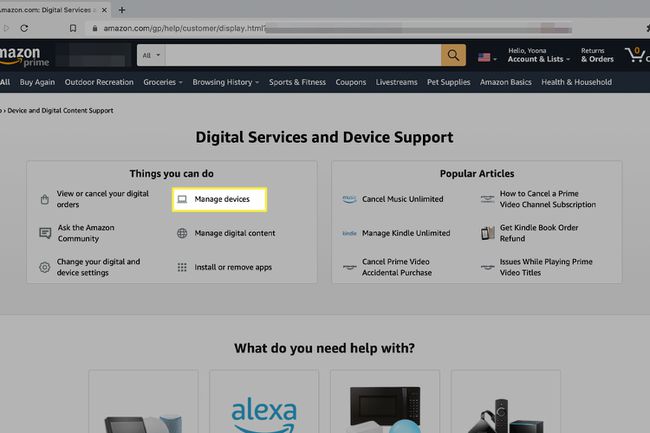
-
Valitse Fire TV Stick, jonka haluat nimetä uudelleen Amazon-laitteet > Fire TV.
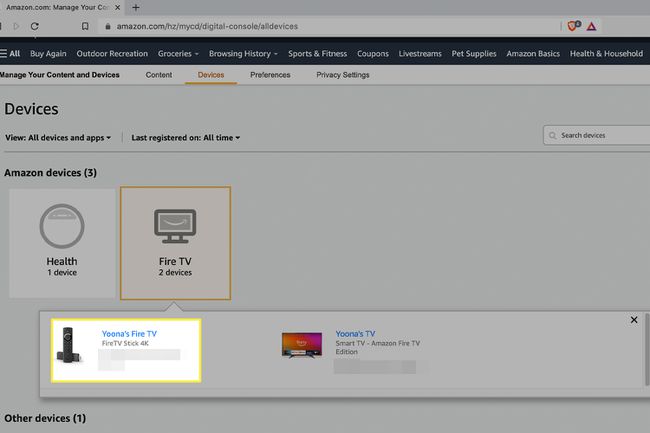
Jos sinulla on useita Fire TV Stickejä etkä ole varma, mikä on mikä, etsi kunkin laitteen nimi Fire TV -valikosta. Mene
asetukset > Minun Fire TV > Laitteen nimi. -
Klikkaus Muokata laitteesi vieressä Laitteen yhteenveto -sivulla.
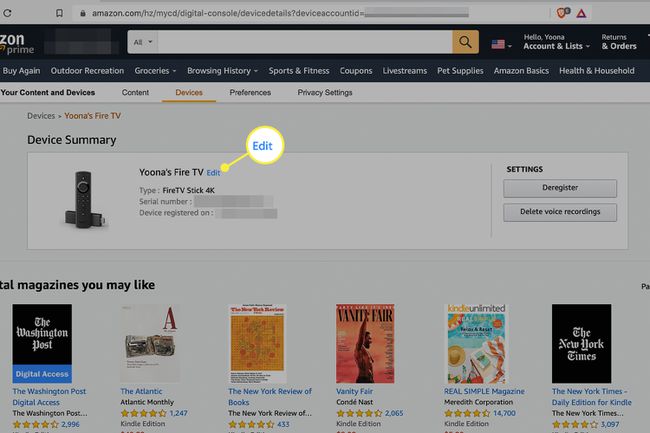
-
Nimeä Fire TV Stick uudelleen muokkausruudussa ja valitse Tallentaa kun olet valmis.
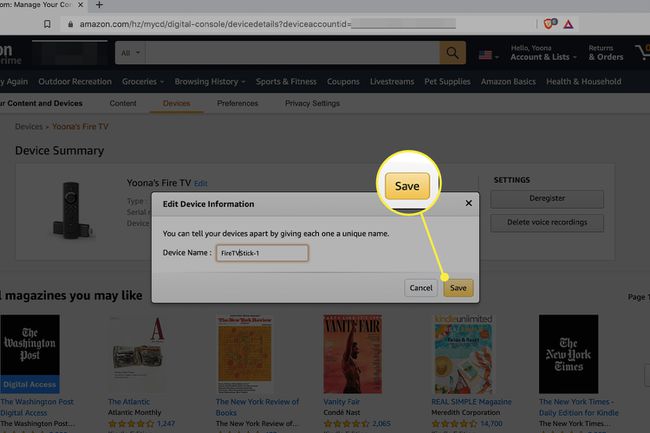
Jos valitset jo määritetyn nimen, Muokkaa laitteen tietoja valintaikkuna ilmoittaa, että sinun on valittava uusi lempinimi.
Voinko antaa vanhan Fire Stickini jollekin muulle?
Jos sinulla on useita Fire Sticks -puikkoja ja haluat antaa vanhemman mallin ystävälle tai perheenjäsenelle, voit poistaa itsesi omistajasta poistamalla laitteen rekisteröinnin.
Tämän saavuttamiseksi on kaksi päämenetelmää.
- Amazon-tililtäsi: Mene Tili > Laitteesi ja sisältösi > Hallinnoi laitteita. Valitse Fire TV ja napsauta Peruuta rekisteröinti -painiketta.
-
Fire TV -käyttöliittymässä: Vierailla asetukset > Tili > Noin > Peruuta rekisteröinti.
Kun poistat Fire Stickin rekisteröinnin, menetät kaiken laitteeseen liittyvän katseluhistorian. Kaikki ostetut sovellukset ovat kuitenkin edelleen käytettävissä Amazon-tililtäsi ja muilla rekisteröidyillä laitteilla.
Ennen kuin luovutat laitteen, varmista Fire Stickin tehdasasetusten palautus yhtä hyvin.
- Mene asetukset > Minun Fire TV > Palauta tehdasasetukset > Nollaa.
- Tai käytä Takaisin+Oikealle kaukosäätimen yhdistelmä ja valitse Nollaa laitteen pyyhkimiseen.
Nyt Fire Stick on valmis uudelle omistajalle.
Voitko muuttaa, kenelle Fire Stick on rekisteröity?
Kuten muutkin Amazon-laitteet, voit vaihtaa Fire Stickin omistajan muuttamalla Amazon-laitteen tilin rekisteröinti.
Rekisteröinnin poistamisen ja laitteen tehdasasetusten palauttamisen jälkeen uusi omistaja voi määrittää laitteen ja linkittää sen toiseen Amazon-tiliin noudattamalla näytön ohjeita.
Jos haluat pitää laitteen kotitaloudessa ja rekisteröidä sen toiselle perheenjäsenelle, siirry osoitteeseen asetukset > Tilini > Noin > Peruuta rekisteröinti Fire TV -valikosta. Kirjaudu sitten sisään uuden tilinhaltijan Amazon-tiedoilla.
Kuinka voin muuttaa Fire Stickin asetuksia?
Voit mukauttaa Fire Stick -kokemuksesi Fire TV -valikon Asetukset-alueella.
Pääset Fire TV -asetuksiin valitsemalla asetukset (ratas) -kuvaketta valikkorivillä tai paina ja pidä painettuna Koti -painiketta Fire TV -kaukosäätimessä.
Tässä on muutamia hyödyllisiä asetuksia tarkastettavaksi:
- Tietosuoja-asetukset: Mene Asetukset > Tietosuoja-asetukset hallita laitteen datan käyttöä, sovellusten datan käyttöä ja mainoksia.
- Näytönsäästäjä: Mukauta näytönsäästäjän kuvaa ja asetuksia Näyttö ja äänet > Näytönsäästäjä.
- Automaattinen toisto: Alkaen Asetukset > Suositeltu sisältö, päätä, sallitaanko videon ja äänen toistaminen automaattisesti Fire TV -valikon yläpuolella olevassa Featured Rotatorissa.
-
Ilmoitukset: Ota ilmoitukset käyttöön tai poista ne käytöstä Sovellukset > Sovelluskauppa > Ilmoitukset. Voit myös hallita ilmoitusasetuksia osoitteessa Asetukset > Ilmoitukset.
Kuinka vaihdan Amazon-profiilini nimeni?
Amazon sallii jopa kuusi katsojaprofiilia Fire Stickin yksittäiselle tilille. Jos haluat muuttaa tapaa, jolla Amazon-profiilisi nimi näkyy, muokkaa profiilia Fire TV -valikosta.
Valitse profiilin avatar > napsauta lyijykynä -kuvaketta profiilin alla muuttaaksesi > muokkaa nimeäsi > ja valitse Seuraava > Tallentaa päivittääksesi näyttönimen.
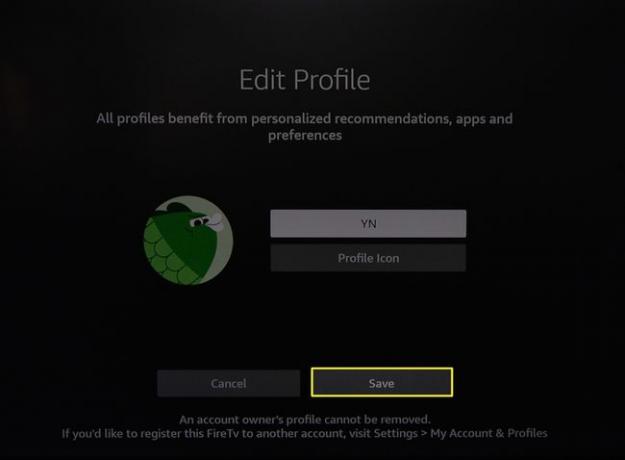
Jos haluat muuttaa Amazon-tilisi nimeä, kirjaudu sisään ja siirry osoitteeseen Tili > Kirjautuminen ja suojaus ja valitse Muokata nimesi vieressä.
FAQ
-
Kuinka vaihdan Fire Stickin nimen puhelimessa?
Lataa Amazon-mobiilisovellus iOS: lle tai hanki Android-sovellus ja kirjaudu sisään tilillesi. Napauta profiilikuvake alareunassa ja napauta sitten Tilisi > Hallinnoi sisältöä ja laitteita. Vuonna Amazon-laitteet osio, napauta Fire TVja napauta sitten Fire Stick -laitettasi. Napauta sinistä muokkauslinkkiä, poista olemassa oleva nimi, kirjoita uusi nimi ja napauta sitten Tallentaa.
-
Kuinka vaihdan Fire Stickini nimen Fire Stickistä?
Et voi muuttaa Fire Stickin nimeä suoraan itse Fire Stickissä. sinun on siirryttävä tilillesi Amazon-mobiilisovelluksen tai Amazon.com-sivuston kautta. Voit kuitenkin löytää Fire Stickin nykyisen nimen: Avaa Fire TV Stick -sovellus ja siirry kohtaan asetukset > Minun Fire TV > Fire TV Stick. Näet nykyisen nimesi alla Laitteen nimi.
